PyGTK - Manuseio de Sinal
Ao contrário de um aplicativo de modo de console, que é executado de maneira sequencial, um aplicativo baseado em GUI é orientado a eventos. ogtk.main()função inicia um loop infinito. Os eventos que ocorrem na GUI são transferidos para funções de retorno de chamada apropriadas.
Cada widget PyGTK, que é derivado da classe GObject, é projetado para emitir ‘signal’em resposta a um ou mais eventos. O sinal sozinho não executa nenhuma ação. Em vez disso, ele é 'conectado' a uma função de retorno de chamada.
Alguns sinais são herdados pelo widget, enquanto alguns sinais são específicos do widget. Por exemplo, o sinal "toggled" é emitido pelo widget toggleButton.
Um manipulador de sinal é configurado invocando o connect() método da classe gtk.widget.
handler_id = object.connect(name, func, func_data)O primeiro argumento, name, é uma string contendo o nome do sinal que você deseja capturar.
O segundo argumento, func, é a função de retorno de chamada que você deseja que seja chamada quando for detectada.
O terceiro argumento, func_data, os dados que você deseja passar para esta função.
O id do manipulador, que é usado para identificar exclusivamente o método de retorno de chamada.
Por exemplo, para invocar a função onClicked () quando um botão é clicado, use a seguinte sintaxe -
btn.connect("clicked",onClicked,None)A função onClicked () é definida como -
def onClicked(widget, data=None):Se o método de retorno de chamada for um método de objeto, ele recebe self como um argumento adicional -
def onClicked(self, widget, data=None):Exemplo
No exemplo a seguir, um botão é adicionado a gtk.Window. A mensagem “Hello World” é impressa quando o botão é clicado.
import gtk
class PyApp(gtk.Window):
def __init__(self):
super(PyApp, self).__init__()
self.set_title("Hello World in PyGTK")
self.set_default_size(400,300)
self.set_position(gtk.WIN_POS_CENTER)
self.label = gtk.Label("Enter name")
self.entry = gtk.Entry()
self.btn = gtk.Button("Say Hello")
self.btn.connect("clicked",self.hello)
fixed = gtk.Fixed()
fixed.put(self.label, 100,100)
fixed.put(self.entry, 100,125)
fixed.put(self.btn,100,150)
self.add(fixed)
self.show_all()
def hello(self,widget):
print "hello",self.entry.get_text()
PyApp()
gtk.main()Execute o código acima no prompt do Python. A seguinte saída será exibida -
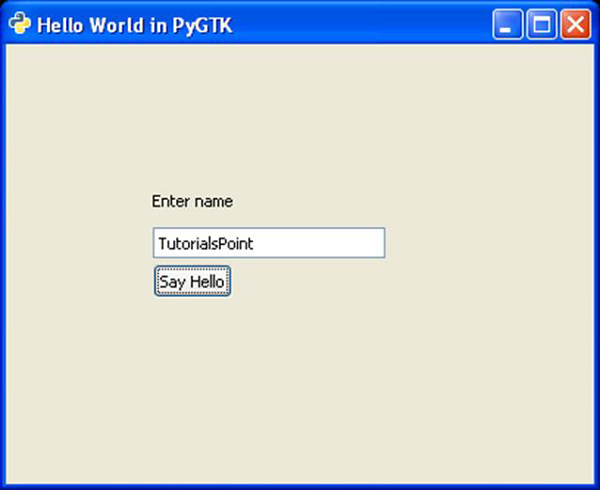
Quando o botão é pressionado, a seguinte saída é exibida no console -
Hello TutorialsPoint